Si të shkruani shënime në OneNote 2013 në Android

Mësoni si të shkruani shënime në OneNote 2013 në Android me krijimin, hapjen dhe regjistrimin e shënimeve. Aplikoni strategji efektive për menaxhimin e shënimeve tuaja.
Word 2010 ofron mjete të bollshme për formatimin e paragrafëve të tekstit. Ekziston një mënyrë e thjeshtë, për shembull, për të futur automatikisht rreshtin e parë të një paragrafi. Word mblodhi disa nga komandat më të njohura të formatimit të paragrafëve në grupin Paragraph, që gjendet në skedën Home. Kjo figurë ilustron grupin Paragraf, megjithëse Word mund të tregojë një rregullim të ndryshëm të butonave të komandës, në varësi të gjerësisë së dritares suaj të Word-it.
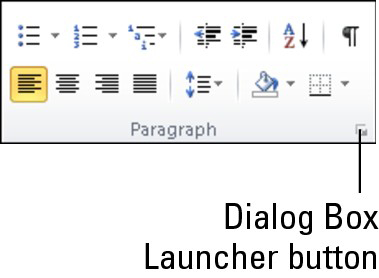
Në një kthesë të çuditshme, dhëmbëzimi dhe ndarja e paragrafëve gjenden në një grup tjetër Paragrafi, ky në skedën e Faqes Layout.
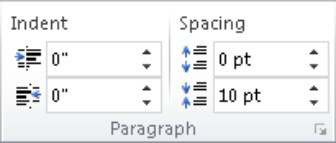
Për shkak se shumë nga komandat e formatimit të paragrafit kërkojnë që ju të vendosni vlera, ekziston gjithashtu një kuti dialogu Paragraf. Në të, ju gjeni disa kontrolle më të imta që butonat e komandës thjesht nuk i ofrojnë.
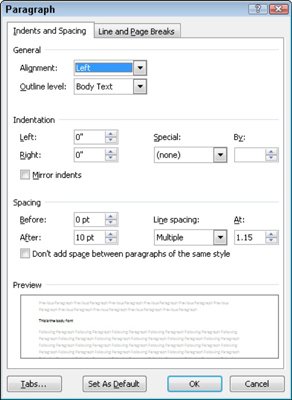
Për të thirrur kutinë e dialogut të Paragrafit, klikoni butonin Dialog Box Launcher, që gjendet në këndin e poshtëm djathtas të grupit Paragraf. Ose mund të përdorni shkurtoren e tastierës që mund të harrohet Alt+H, P, G. Klikoni butonin Cancel ose shtypni tastin Esc për të hequr kutinë e dialogut Paragraf.
Shiriti i veglave Mini, i cili shfaqet pasi të zgjidhni tekstin, përmban gjithashtu një mori butonash të formatimit të paragrafëve.
Disa njerëz pëlqejnë të shohin simbolin e çelësit Enter (¶) në dokumentet e tyre, duke shënuar vizualisht fundin e çdo paragrafi:
Zgjidhni komandën Options nga menyja e skedës File.
Klikoni Ekrani në anën e majtë të kutisë së dialogut Opsionet e Word-it.
Në anën e djathtë, vendosni një shenjë nga Shenjat e Paragrafit.
Klikoni OK.
Tani, sa herë që shtypni tastin Enter, një simbol ¶ shfaqet në fund të paragrafit.
Mësoni si të shkruani shënime në OneNote 2013 në Android me krijimin, hapjen dhe regjistrimin e shënimeve. Aplikoni strategji efektive për menaxhimin e shënimeve tuaja.
Mësoni si të formatoni numrat në një varg teksti në Excel për të përfshirë informacione të sakta dhe tërheqëse për raportet tuaja.
Në Excel 2010, fshini të dhënat apo formatin e qelizave lehtësisht me disa metoda të thjeshta. Mësoni si të menaxhoni përmbajtjen e qelizave me opsione të ndryshme.
Zhvilloni aftësitë tuaja në formatimin e elementeve të grafikut në Excel 2007 përmes metodave të thjeshta dhe efikase.
Mësoni se si të rreshtoni dhe justifikoni tekstin në Word 2010 me opsione të ndryshme rreshtimi dhe justifikimi për të përmirësuar formatimin e dokumenteve tuaja.
Mësoni si të krijoni makro në Excel 2019 për të automatizuar komandat dhe thjeshtuar detyrat tuaja.
Mënyra vizuale dhe e shpejtë për të vendosur një ndalesë skedash në Word 2016 është përdorimi i vizores. Zbulo disa këshilla dhe truke për përdorimin e skedave në këtë program.
Mësoni si të formula boshtet X dhe Y në Excel 2007, duke përfshirë mundësitë e ndryshimit të formatimeve për grafikët e ndryshëm.
Eksploroni se si Excel mund t
Mësoni se si të përdorni veçorinë Find and Replace të Excel 2007 për të gjetur dhe zëvendësuar të dhëna në mënyrë efikase. Kjo udhëzues është e përshtatshme për të gjithë përdoruesit që dëshirojnë të rrisin produktivitetin e tyre.







